写几句话吧。 打字机处理剩下的事情。 我们都参与过需要大量打字的项目。 您可以使用 Typinator 将常用的文本和图片保存为简短的关键字和缩写。 没有比使用电子邮件模板、代码片段和网站 URL 更简单的方法来立即生成重复的内容了。 然而,用户经常 在 Mac 上卸载 Typinator 如果他们遇到问题。
在这篇文章中,我们将提到两种卸载Typinator的方法,一种是从Mac上手动删除,另一种是使用第三方软件卸载,无论使用哪种方法,我们希望它能够提供你有提示 删除Mac程序 在未来。
内容: 第 1 部分:什么是 Typinato?第 2 部分:使用专业卸载程序从 Mac 自动卸载 Typinator第 3 部分:从 Mac 上卸载 Typinator 的传统方法,无残留部分4。 结论
第 1 部分:什么是 Typinato?
Ergonis 软件创建了 文本扩展程序 macOS 操作系统的名称为 Typinator。 它使用户能够构建和使用常用单词、短语或其他文本元素的快捷方式或缩写。 当用户输入程序中配置的缩写时,Typinator 会自动将缩写扩展为全文。 用户可能会看到节省大量时间并提高生产力,特别是对于重复的打字工作。
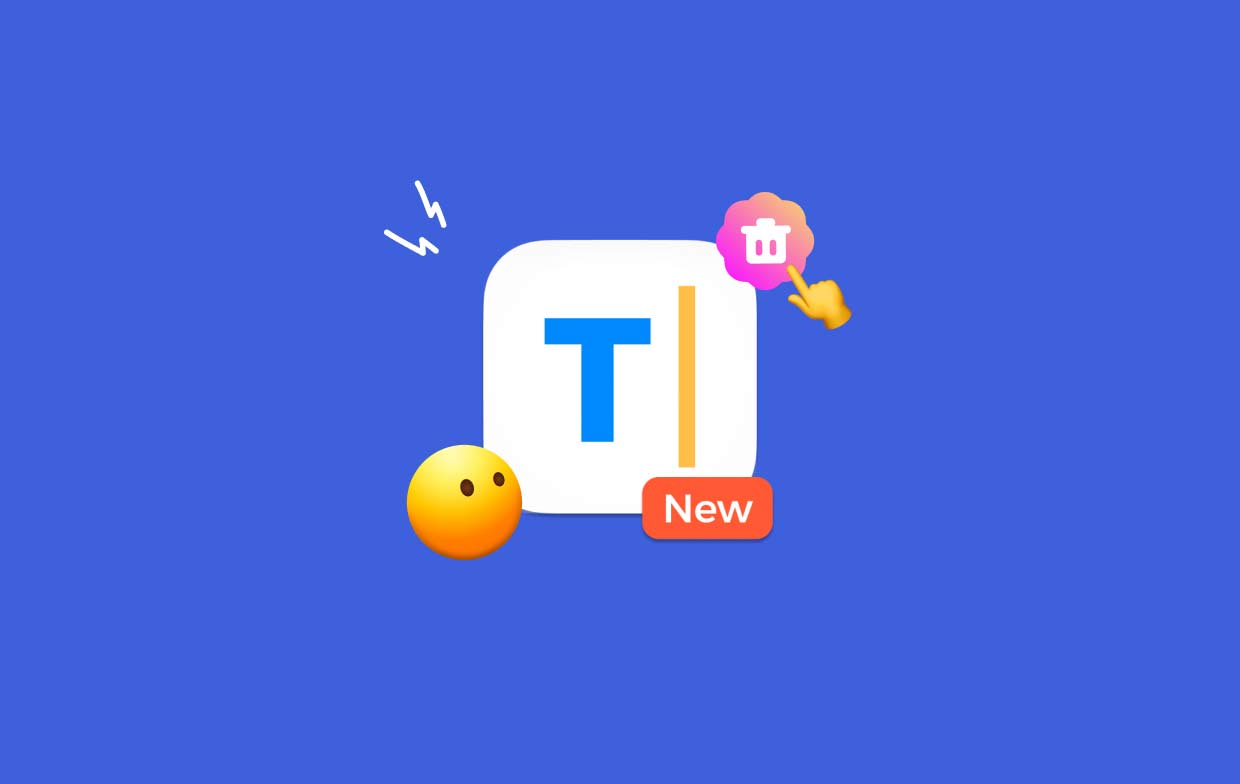
许多程序(例如电子邮件客户端、文字处理程序、Web 浏览器等)都支持 Typinator。 该程序支持嵌套扩展、多组首字母缩略词、正则表达式支持和其他功能。 音效、缩写扩展延迟和缩写分组的参数都可以使用 Typinator 进行自定义。
总的来说,Typinator 对于经常打字并想要打字的人来说是一个有用的工具 节省打字时间 并提高生产力。 所以当Typinator出现问题,比如触发字符串一个字母一个字母消失时,就无法快速扩展,甚至不再起作用。 当它不能提供用户期望的高效率时,他们会想要在 Mac 上卸载 Typinator。
第 2 部分:使用专业卸载程序从 Mac 自动卸载 Typinator
需要立即彻底删除吗? 为什么不使用特定的卸载程序在 Mac 上卸载 Typinator? 尽管在 Mac 上卸载程序相当简单,但会产生大量简短且不需要的文件。 如果您使用删除这些垃圾 iMyMac PowerMyMac,您的 Mac 不会被无用的物品堵塞。 使用和理解它都很简单。 PowerMyMac Uninstaller 是一个小实用程序,只需单击几下即可快速卸载目标软件的每个部分,并且针对最新版本的 macOS 进行了优化。
- 点击 SCAN 搜索您计算机上以前下载的任何应用程序。 选择 App卸载程序 下。
- 屏幕左侧是“选定”、“未使用”、“剩余”和“所有应用程序”类别。 每个应用程序都会显示在右侧 所有的应用程序 要找到您不需要的程序,请使用右上角的列表或搜索栏。
- 点击 在选择要删除的程序后,单击“展开”图标可查看所有相关文件,“搜索”按钮可获取更多信息。 选择 清洁 在 Mac 上卸载 Typinator 及其链接到的文件。
- 在标有“清洁完成”,您可以看到现在有多少磁盘空间以及已清理了多少文件。要删除更多应用程序,只需选择 评估 之后再次检查结果页面。

第 3 部分:从 Mac 上卸载 Typinator 的传统方法,无残留
Mac 上卸载 Typinator 的典型方法如下:
- Stop 停止 Typinator 和任何关联的进程(如果有)仍然处于活动状态。
- 可选 发现者 在您的计算机上并选择 应用 从侧边栏。
- 在以下位置查找 Typinator
/Applications目录,然后 拖放 它的图标 到垃圾箱 码头末端的图标。 此外,您还可以选择 移到废纸篓 右键单击或按住 Control 键单击 Typinator 图标时从子菜单中进行选择。 - 要批准更新, 进入 根据要求输入管理员密码,然后按“确定”。
- 从菜单栏中,选择 Finder > 清空垃圾箱。 或者,右键单击垃圾桶图标并选择 清空回收站, 然后 选择 在弹出对话框中再次清空垃圾箱。
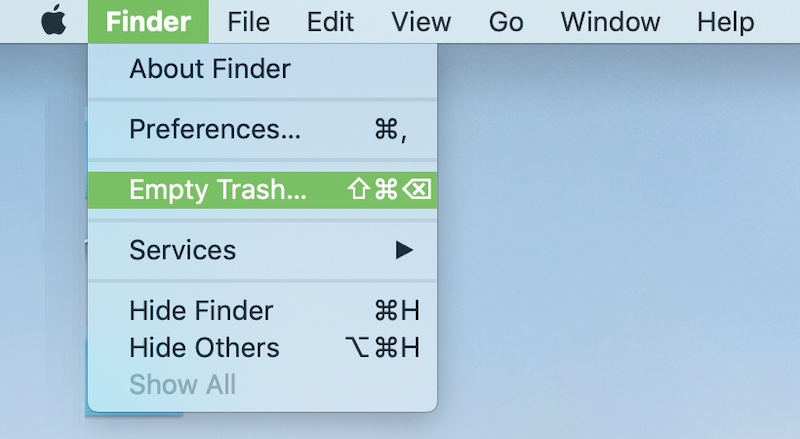
一些用户可能认为在硬盘上保留过时的设置和支持文件不会有任何风险。 我想这要看情况。 这些文件通常占用很少的存储空间并且不会产生问题。 但是,如果您想在 Mac 上完全卸载 Typinator,然后进行全新安装或释放宝贵的磁盘空间,则不建议不管它们。
- 正式上线查找并选择 转到>转到文件夹 菜单栏中的选项。
- 要打开它,请输入
/Library在“转到文件夹”窗口中,然后按 输入 键。 - 当。。。的时候
/Library出现文件夹后,在搜索字段中输入 Typinator 的关键字或其卖家名称,然后 再次单击库 在搜索:按钮旁边。 - 显示结果时,找到并单击与您输入的关键字匹配的项目,然后使用右键单击菜单选择“移至垃圾箱”选项。
- 重新执行前面的步骤,从 Typinator 中删除所有残留物
/Library目录。
而 /Library 位于您的主文件夹内, /Library 位于您正在使用的驱动器的根级别。 要在 Mac 上完全卸载 Typinator,必须从这两个位置删除关联文件。 以下文件夹可能包含垃圾文件:
-
/Library,~/Library /Library/Application Support, ~/Library/Application Suppor/Library/Preferences, ~/Library/Preferences/Library/Caches/, ~/Library/Caches//Library/LaunchAgents, ~/Library/LaunchAgents/Library/LaunchDaemons, ~/Library/LaunchDaemons/Library/PreferencePanes, ~/Library/PreferencePanes/Library/StartupItems, ~/Library/StartupItems
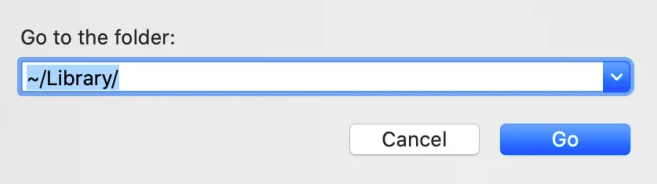
清除计算机上的任何 Typinator 痕迹后,不要忘记清除垃圾箱,以便它们完全消失。 假设您收到一个警告,指出某个对象是“正在使用且无法删除“,您可以重新启动计算机或结束正在使用该项目的程序。如果不起作用,请运行 安全模式 清空垃圾箱时。
部分4。 结论
卸载 Typinator 可能很困难,但本文将指导您完成该过程的每个阶段。 您可以选择手动彻底卸载 Mac 上的 Typinator,也可以使用第三方软件 PowerMyMac 自动彻底卸载。 即使你需要 删除其他文本工具,例如 CotEditor,PowerMyMac可能会为您节省很多精力。



